Każdy system Comarch ERP Enterprise składa się z dokładnie jednej bazy danych repozytorium, jednej lub więcej baz danych OLTP i opcjonalnie jednej lub więcej baz danych OLAP. Każdy system Comarch ERP Enterprise pobiera swoje dane konfiguracyjne z bazy konfiguracyjnej. Konfiguracyjna baza danych zawiera dane dla jednego lub więcej systemów i dlatego jest międzysystemowa.
Podczas tworzenia nowego systemu dostępne są dwie opcje tworzenia baz danych OLTP. Można użyć klienta podstawowego na nośniku instalacyjnym jako szablonu. Można również utworzyć nową, pustą bazę danych OLTP zgodnie z procedurami opisanymi w dokumentacji Tworzenie nowego systemu.
Następnie należy skonfigurować bazę danych OLTP i wprowadzić wszystkie dane podstawowe wymagane do działania. W obu przypadkach niniejsza dokumentacja zapewnia cenną pomoc w postaci konkretnych procedur. Używane aplikacje i ich pola, działania i procedury są opisane w osobnej dokumentacji.
Definicje terminów
Uprawnienia do treści
Uprawnienia do treści to uprawnienia dla partnerów wewnętrznych i zewnętrznych. Uprawnienia związane z treścią służą do kontrolowania dostępu do odczytu i zapisu danych oraz korzystania z funkcji. Są one określane na podstawie przyporządkowanych organizacji.
Wielofirmowość
Termin Wielofirmowość wyraża mapowanie procesów biznesowych grupy firm w bazie danych OLTP. Podczas mapowania procesów biznesowych i powiązanych organizacji nie ma znaczenia, czy poszczególne organizacje zaangażowane w tę grupę są prawnie niezależnymi organizacjami, czy nie. Organizacje mogą również znajdować się w różnych krajach, a zatem podlegać różnym jurysdykcjom i strefom czasowym. Funkcja Wielofirmowość oferuje wspólne korzystanie z danych podstawowych w ramach grupy firm i obsługę międzyorganizacyjnych procesów biznesowych. W tym celu należy skonfigurować obszary organizacyjne dla obszarów zakupu, logistyki magazynowej (w tym produkcji), księgowości i sprzedaży. Obszary te zasadniczo odzwierciedlają procesy w ramach grupy korporacyjnej i jej organizacji.
Baza danych przetwarzania transakcji online ( baza danych OLTP)
Dane podstawowe i transakcyjne dla aplikacji biznesowych są zarządzane w bazie danych przetwarzania transakcji online (OLTP). Ponadto przechowywane są zachowania określane jako „dostosowywanie”. W systemie produkcyjnym baza danych OLTP podlega największemu obciążeniu przez użytkowników. Dlatego jest ona specjalnie zaprojektowana, aby móc obsługiwać dużą liczbę użytkowników, którzy równolegle przetwarzają współdzieloną bazę danych.
Organizacje
Organizacja to typ partnera, w którym rejestrowane są na przykład firmy, oddziały, działy itp. Istnieje osobny typ partnera do rejestrowania osób. Organizacja może być również częścią obszaru organizacyjnego w obszarach Zakup, Logistyka magazynowa, Rachunkowość lub Sprzedaż. W ramach takiej struktury organizacyjnej organizacja jest również nazywana organizacją zakupu, logistyki lub sprzedaży lub firmą księgową, w zależności od obszaru zadań.
Obszary organizacyjne
Struktura organizacyjna odzwierciedla organizację procesów w grupie korporacyjnej. Struktura organizacyjna jest również częściowo mapowana. Aby korzystać z uprawnień związanych z treścią i mapować procesy biznesowe grupy korporacyjnej, wymagane są struktury organizacyjne, które można skonfigurować dla następujących obszarów
- Zakup
- Logistyka magazynowa
- Rachunkowość
- Sprzedaż
Serwer aplikacji systemu ERP (SAS)
Serwer aplikacji systemu ERP (SAS) przetwarza żądania składane za pośrednictwem różnych kanałów komunikacyjnych. W czasie wykonywania serwer aplikacji systemu ERP jest realizowany przez proces maszyny wirtualnej Java, który wykonuje silnik systemu. Parametry wymagane do uruchomienia (nazwa, połączenia z bazą danych, podstawowy adres URL) są zdefiniowane w bazie danych konfiguracji systemu.
System Comarch ERP dla przedsiębiorstw
Comarch ERP Enterprise System zawiera wszystkie dane bazy konfiguracyjnej systemu, takie jak serwer aplikacji systemu ERP, użytkownicy, bazy danych itp.
Jednofirmowość
Termin Jednofirmowy opisuje środowisko, w którym tylko klient jest mapowany jako prawnie niezależna firma. Firma ta jest organizacją zakupu, logistyki i sprzedaży, a także firmą księgową dla struktur organizacyjnych. W środowisku jednofirmowym Uprawnienia do treści mogą być przypisane do struktur organizacyjnych kilku organizacji, które są częścią firmy, takich jak oddziały, działy itp.
Wymagania wstępne
Niniejsza dokumentacja zakłada, że nowa, pusta baza danych OLTP została utworzona zgodnie z procedurami opisanymi w dokumentacji Tworzenie nowego systemu. Zakłada się również, że ustawienia specyficzne dla systemu zostały już wprowadzone w ramach obszaru Zarządzania systemem. Obejmuje to również utworzenie kolejki przetwarzania i wszelkie dostosowania ról uprawnień.
Funkcje specyficzne dla systemu, takie jak ustawienia użytkownika, rozwój oprogramowania i wsparcie oprogramowania, nie są częścią tej dokumentacji. Nie opisuje ona również sposobu konfiguracji standardowego systemu księgowego.
Instrukcje przedstawione w niniejszej dokumentacji zakładają, że wszystkie struktury i funkcje, w tym wielofirmowość, są licencjonowane. Jeśli określony obszar lub funkcja nie są licencjonowane, należy pominąć odpowiednie kroki w procedurach.
Aby skonfigurować podstawowy system, potrzebne są uprawnienia administracyjne dla jednostek biznesowych bazy danych OLTP i dla obszaru Podstawowe.
Kolejnym wymogiem jest to, że wszystkie aktualizacje danych muszą mieć status Zakończono pomyślnie.
Pozyskiwanie danych
Dane podstawowe opisane w niniejszej dokumentacji można wprowadzić za pomocą aplikacji dialogowych lub, w przypadku niektórych jednostek biznesowych, zaimportować je.
Tworzenie danych przy użyciu aplikacji dialogowych
Aplikacje dialogowe są dostępne dla wszystkich danych podstawowych opisanych w niniejszej dokumentacji. W przypadku wprowadzania danych podstawowych za pomocą aplikacji dialogowej należy zapoznać się z odpowiednią dokumentacją. Znajdują się tam szczegółowe opisy pól, akcji i instrukcje.
Import danych
Niektóre dane podstawowe można również zaimportować za pomocą aplikacji Import danych. Może to zaoszczędzić sporo czasu, zwłaszcza w przypadku dużych ilości danych. W dokumentacji znajdują się informacje o tym, które jednostki biznesowe można importować. Artykuł Import danych opisuje aplikację o tej samej nazwie wraz z jej polami, akcjami i instrukcje. Jeśli podczas importu wyświetlane są komunikaty o błędach, należy zapoznać się z odpowiednią dokumentacją w celu znalezienia możliwych przyczyn błędów.
Katalog Import/Setup-OLTP w repozytorium klienta podstawowego zawiera przykładowe pliki importu dla niektórych jednostek biznesowych. Pliki importu zawierają informacje w języku niemieckim dotyczące np. walut, języków i krajów. Należy pamiętać, że są one dostarczane bez gwarancji i wsparcia. Dlatego przed zaimportowaniem danych należy sprawdzić ich zawartość.
Przykładowe pliki importu wymagają filtra importu z wyborem EDI. W przypadku korzystania z innych plików importu może być konieczne odpowiednie dostosowanie filtra importu.
Okno dialogowe importu w aplikacji Import danych sugeruje następujący plik importu:
kstore://<System>/Import/<User>/<Business Object>.xml
Jeśli w repozytorium zostanie utworzony katalog o nazwie użytkownika (np. ADMIN) i pliki importu zostaną nazwane zgodnie z nazwą techniczną odpowiednich jednostek biznesowych, można przyjąć wartości domyślne. Jeśli importowane dane nie są zapisane w formacie XML, wystarczy odpowiednio zmienić rozszerzenie pliku.
Procedura
Struktura bazy danych OLTP składa się z następujących etapów procesu:
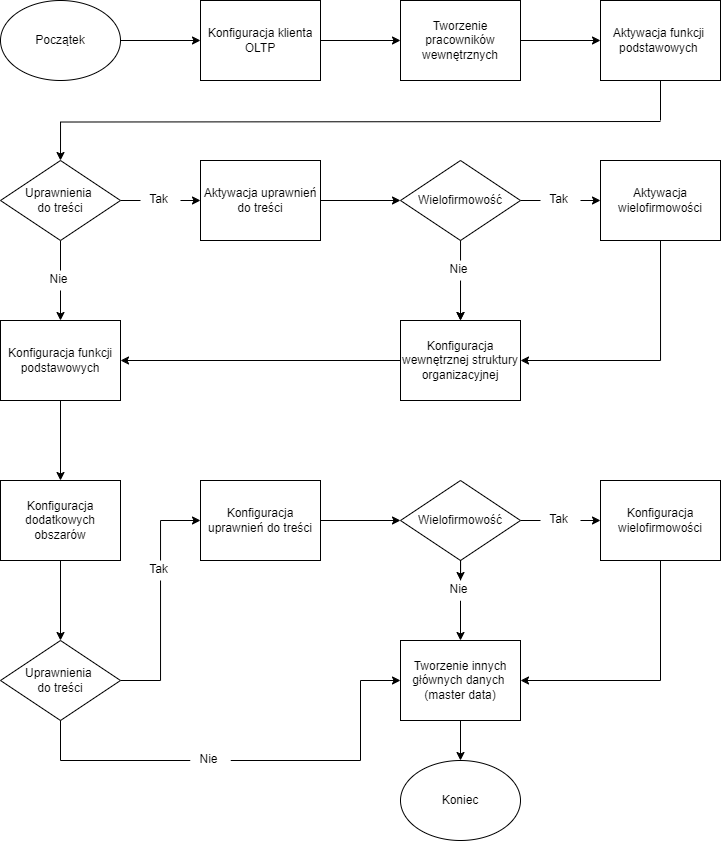
Każdy poszczególny etap procesu stanowi oddzielny rozdział ze szczegółowymi instrukcjami. Poszczególne etapy procesu są wybierane w taki sposób, aby w jak największym stopniu opierały się na sobie nawzajem. Na przykład podstawowe funkcje (Podstawowe, Rachunkowość, Logistyka magazynowa, Zakup i Sprzedaż) są konfigurowane dopiero po utworzeniu wewnętrznej struktury organizacyjnej, dzięki czemu można je skonfigurować w sposób odpowiedni dla organizacji.
Możliwe są odstępstwa od określonej procedury; określona kolejność kroków procesu musi być przestrzegana tylko w przypadku pierwszego kroku procesu Konfiguracja klienta OLTP.
Konfiguracja klienta OLTP
Konfiguracja klienta składa się z następujących kroków opisanych w tym rozdziale:
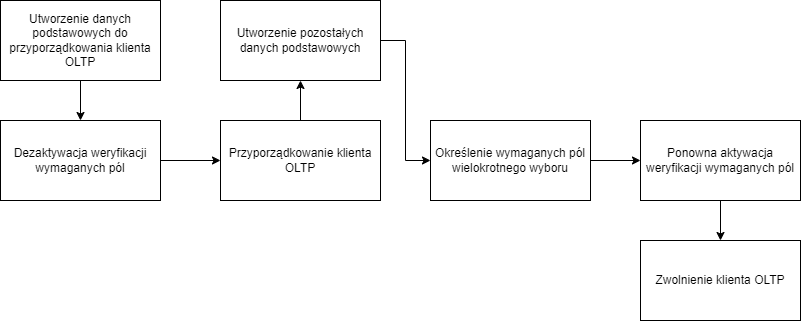
Etap procesu: Konfiguracja klientów Procedury są identyczne zarówno w przypadku instalacji jednofirmowej, jak i wielofirmowej.
Opis aplikacji Konfiguracja wraz z jej polami i instrukcjami można znaleźć w dokumentacji Konfiguracja: Funkcje biznesowe i Konfiguracja: Funkcje systemowe
Nawet w przypadku korzystania z klienta podstawowego jako szablonu należy postępować zgodnie z instrukcjami zawartymi w niniejszej dokumentacji. Można pominąć kroki wprowadzania podstawowych danych, jeśli już istnieją. Zalecane jest jednak sprawdzenie danych przed podjęciem decyzji o ich pominięciu.
Utworzenie danych podstawowych do przyporządkowania klienta OLTP
W pierwszej kolejności należy utworzyć podstawowe dane niezależne od organizacji, wymagane do przypisania klienta (inaczej organizacji głównej).
Kolejność tworzenia danych:
- Waluty
- Języki
- Kraje. Język należy przyporządkować do kraju przyszłego klienta. Przed wprowadzeniem regionów należy zapisać kraj.
- W razie potrzeby należy wprowadzić regiony dla krajów wprowadzonych w aplikacji Kraje.
Dezaktywacja weryfikacji wymaganych pól
Dezaktywacja weryfikacji wymaganych pól dla kluczy obcych dla aplikacji Konfiguracja. Aby to zrobić, należy, w toolshel SAS wprowadzić następujące polecenie :
set com.cisag.app.customising.log.Mode:template=true
Przyporządkowanie klienta do bazy danych OLTP
Klient (organizacja główna) tworzy fundament struktury organizacyjnej.
W żadnym wypadku nie należy zapisywać swoich danych, zanim nie zostanie się o to wyraźnie poproszonym.
- Należy otworzyć aplikację Konfiguracja.
- Na standardowym pasku przycisków należy wybrać pozycję OLTP w polu wyboru organizacji.
- Następnie, należy przejście do funkcji głównej Podstawowe.
- Obok pola Firma główna należy wybrać symbol diamentu, aby wyświetlić pola dostępne do wprowadzenia klienta. Następnie, należy:
- wprowadzić identyfikator klienta w polu. Identyfikator nie może zawierać myślnika ani innych znaków specjalnych.
- uzupełnić nazwę i adres (w tym miasto i kraj) klienta.
- w razie potrzeby zmienić strefę czasową klienta.
Na tym etapie firma księgowa nie jest jeszcze definiowana.
- W kolejnym kroku należy określić pierwszą walutę wewnętrzną. W środowisku jednofirmowym należy zdefiniować pierwszą walutę wewnętrzną wyłącznie dla klienta (firmy głównej). W środowisku wielofirmowym pierwsza waluta wewnętrzna dotyczy całej struktury organizacji. Na tym etapie nie należy wprowadzać żadnych innych walut wewnętrznych – to zostanie zrobione w kolejnych etapach konfiguracji.
- Następnym krokiem jest aktywacja lub dezaktywacja korzystania z cech artykułów. To ustawienie pozwala weryfikować, czy cechy artykułu są używane i jak powinno być przeprowadzane wyszukiwanie cech artykułu dla pól artykułu. Wybraną wartość można zmienić później.
- W sekcji Format adresu należy wprowadzić międzynarodowy język.
- Następnie, zdefiniować standardowy format adresu, ulicy i adresu skrytki pocztowej.
- Kolejno wymagane jest wprowadzenie maksymalnej liczby miejsc dziesiętnych dla cen, kwot, ilości i godzin. Liczbę tę można później zwiększyć. Późniejsze zmniejszenie liczby miejsc dziesiętnych jest jednak niedozwolone.
- W kolejnym kroku należy przejść do podfunkcji Ogólne funkcji Podstawowe.
- Tam należy określić, która z walut wewnętrznych powinna być używana jako waluta wiodąca. Waluta wiodąca jest przenoszona do wszystkich pól zawierających ceny i kwoty oraz określających walutę wewnętrznych (a nie walutę dokumentu) jako walutę.
- Należy wybrać typ kursu wymiany, który jest używany do przeliczania waluty dokumentu na jedną z walut wewnętrznych i między samymi walutami wewnętrznymi.
- Następnie należy przejść do podfunkcji Artykuł w funkcji głównej Podstawowe.
- Tam określa się status, który ma zostać przypisany do nowo wprowadzonych pozycji.
- Dodatkowo, następuje przypisywanie priorytetów do funkcji wyszukiwania artykułów dotyczących zakupu…
- … oraz przypisywanie priorytetów do funkcji wyszukiwania artykułów sprzedaży.
- Następnie, należy przejść do podfunkcji Specyficzne funkcje krajowe funkcji głównej Podstawowe.
- Tam, wprowadzić wymagane ustawienia kraju, które powinny mieć zastosowanie do firmy głównej.
- Kolejno, należy przejść do podfunkcji Partner w funkcji głównej Podstawowe.
- Tam, określić, jaki status powinni otrzymać nowo wprowadzeni partnerzy.
- W kolejnym kroku należy przejść do podfunkcji Wielofirmowość w funkcji głównej Podstawowe.
- Jeśli ta funkcja ta została aktywowana za pomocą parametru Aktywny, należy ją dezaktywować.
- Na koniec należy zapisać wprowadzone dane. Po zapisaniu zostanie utworzony partner typu Organizacja na podstawie wprowadzonych danych klienta. Ponadto partner ten automatycznie staje się organizacją wewnętrzną, która jest używana do konfigurowania struktury organizacyjnej.
24. Po wykonaniu wszystkich kroków należy zamknąć aplikację Konfiguracja.
Tworzenie pozostałych danych podstawowych
Na tym etapie można skonfigurować pozostałe podstawowe dane niezależne od organizacji:
- Utworzyć formy grzecznościowe.
- Wprowadzić tytuły.
- Utworzyć funkcje.
- Wprowadź rodzaje kodowania.
- Wprowadź sposoby komunikacji.
- Utworzyć zastosowanie kursu walutowego.
- Wprowadzić rodzaje dni kalendarzowych dla organizacji.
- Wprowadzić rodzaje kalendarza.
- Wprowadzić jednostki. W aplikacji Jednostki należy wprowadzić co najmniej jedną jednostkę dla każdego wymiaru.
- Utworzyć zastosowania rodzajów terminów.
- Utworzyć rodzaje terminów. Można również wprowadzić domyślne rodzaje terminów be użycia zastosowania, w polu spotkania w polu Zastosowanie rodzaju terminu.
Określenie wymaganych pól wielokrotnego wyboru
W tym etapie należy określić dodatkowe waluty wewnętrzne i wprowadzić wartości w polach obowiązkowych z możliwością wielokrotnego wyboru. Informacje te są wymagane do ponownego aktywowania weryfikacji pól obowiązkowych dla aplikacji Konfiguracja.
- Należy otworzyć aplikację Konfiguracja.
- Na standardowym pasku przycisków wybrać klienta (organizację) w polu wyboru organizacji.
- Następnie, należy przejść do podfunkcji Ogólne w funkcji głównej Podstawowe.
- W razie potrzeby można przypisać waluty wewnętrzne 2 i 3.
- Następnie, należy wprowadzić zastosowanie kursu walutowego.
- Następnie, rodzaj kursu wymiany dla przeliczenia waluty.
- Kolejno, należy wskazać kierunek notowania kursu wymiany, w którym rejestrowane są kursy wymiany.
- Przypisać rodzaj kalendarza roboczego.
- Przypisać rodzaj kodowania dla adresów.
- Po wykonaniu wszystkich kroków należy zapisać konfigurację.
- Na końcu, można zamknąć aplikację Konfiguracja.
Ponowna aktywacja weryfikacji pól obowiązkowych
W tym etapie należy ponownie aktywować sprawdzanie pól dla kluczy obcych dla aplikacji Konfiguracja. Aby to zrobić, należy wprowadzić następujące polecenie w toolshell SAS:
set com.cisag.app.customising.log.Mode:template=false
Zwolnienie klienta (organizacji) OLTP
Aby móc korzystać z klienta, należy go najpierw zwolnić. Aby to zrobić, należy zapisać ustawienia w aplikacji Konfiguracja z aktywowaną weryfikacją pól obowiązkowych, a następnie:
- Otworzyć aplikację Konfiguracja.
- Otworzyć funkcję Podstawowe i wybierz organizację na pasku przycisków przepływu pracy w polu wyboru organizacji.
- Nacisnąć przycisk [Zapisz].
- Potwierdzić wyświetlony komunikat ostrzegawczy.
- Nacisnąć ponownie przycisk [Zapisz].
Spowoduje to zwolnienie klienta jako organizacji wewnętrznej.
W przypadku pracy z uprawnieniami do treści należy pamiętać, że klient jest zarządzany jako lokalizacja w ramach struktury organizacyjnej Logistyka magazynowa po jego zwolnieniu.
Tworzenie pracowników wewnętrznych
W tym etapie można wprowadzić dane podstawowe specyficzne dla organizacji, wprowadzić pracownika wewnętrznego i przypisać do niego użytkownika. Opis aplikacji Partnerzy wraz z jej polami i instrukcjami można znaleźć w dokumentacji Partnerzy. Instrukcja:
- Należy rozpocząć od otworzenia aplikacji Partnerzy i wprowadzić nową osobę.
- W widoku Podstawowe wybrać przynależność Wewnętrzne i przypisać swojego użytkownika do pracownika.
- Następnie przejść do widoku Pracownicy i wprowadzić organizację jako pracodawcę.
- Zapisać swoje dane.
- Na koniec, należy wylogować się z systemu i zalogować ponownie.
Jeśli została skonfigurowana organizacja partnerska i zostało uzupełnione pole waluty wewnętrznej, istnieje możliwość , że aplikacja zakończy działanie z powodu brakujących kursów walutowych. W takim przypadku należy ustawić jednostkę biznesową com.cisag.app.general.log.BuiltUpOltp na wartość true. Spowoduje to zakończenie przeliczania walut w polu waluty wewnętrznej. Po wprowadzeniu pracownika należy usunąć ustawienie jednostki biznesowej.
Tworzenie kursów walutowych
Aby można było również wprowadzać wartości pieniężne, należy wprowadzić kursy wymiany walut. Należy pamiętać, że wszelkie skonfigurowane waluty wewnętrzne 2 i 3 muszą być wymienialne na walutę wewnętrzną 1 przy użyciu odpowiedniego kursu wymiany. Opis aplikacji Kursy walutowe wraz z jej polami i instrukcje można znaleźć w dokumentacji Kursy walutowe.
Konfiguracja funkcji podstawowych
Aktywacja podstawowych funkcji składa się z następujących kroków opisanych w tym rozdziale:
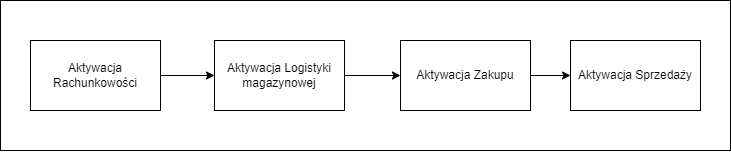
Opis aplikacji Konfiguracja wraz z jej polami i instrukcje można znaleźć w dokumentacji Konfiguracja: Funkcje biznesowe. Po aktywowaniu wszystkich żądanych funkcji należy zapisać swoje dane, a następnie wylogować się z systemu i zalogować ponownie. Po zalogowaniu aplikacje w aktywowanych obszarach będą dostępne.
Aktywacja Rachunkowości
Aby aktywować rachunkowość, należy:
- Otworzyć aplikację Konfiguracja i aktywować funkcję Rachunkowość poprzez wybranie parametru Aktywne.
- Określić adapter rachunkowości. Interfejs do rachunkowości finansowej jest aktywowany za pomocą pola Adapter rachunkowości.
- Wprowadzić wartości w polach obowiązkowych i, jeśli jest to niezbędne, w pozostałych polach.
- Jeśli adapter rachunkowości został określony, należy przejść do funkcji głównej Podstawowe i wprowadzić firmę rachunkowości w polu Firma główna. W tym celu należy wybrać symbol rombu, aby wyświetlić odpowiednie pole.
- W zależności od wprowadzonego adaptera księgowego, należy wskazać firmę z listy wyboru dostępnych firm rachunkowości. Jeśli wprowadzony adapter nie oferuje listy wyboru, należy wprowadzić bezpośrednio identyfikator firmy rachunkowości.
- Przejść do podfunkcji Oszacowanie, głównej funkcji Rachunkowość i wprowadzić wartości w polach obowiązkowych oraz, jeśli jest to wymagane, w pozostałych polach.
Aktywacja Logistyki magazynowej
Aby aktywować ten obszar, należy:
- Aktywować funkcję Logistyka magazynowa za pomocą parametru Aktywne.
- Wprowadź wartości w polach obowiązkowych i, jeśli jest to wymagane, w pozostałych polach.
Aktywacja Zakupu
Aby aktywować ten obszar, należy:
- Aktywować funkcję Zakup za pomocą parametru Aktywne.
- Wprowadzić wartości w polach obowiązkowych i, jeśli jest to wymagane, w pozostałych polach.
Aktywacja Sprzedaży
Aby aktywować ten obszar, należy:
- Aktywować funkcję Sprzedaż za pomocą parametru Aktywne.
- Wprowadzić wartości w polach obowiązkowych i, jeśli jest to wymagane, w pozostałych polach.
Aktywacja uprawnień do treści
Uprawnienia można przypisywać na różne sposoby i na różnych poziomach. Z jednej strony można przypisać uprawnienia do aplikacji, widoku lub elementu interfejsu. Role uprawień są dostępne dla tego rodzaju przypisywania uprawnień. Można jednak również użyć Uprawnień do treści Przypisują one uprawnienia dla podzbioru instancji jednostki biznesowej w oparciu o wewnętrzną strukturę organizacyjną. Uprawnienia do treści są używane do weryfikacji dostępu do odczytu i zapisu danych oraz korzystania z funkcji zarówno dla partnerów wewnętrznych, jak i zewnętrznych.
Jeśli funkcja Uprawnień do treści nie będzie używana, ten rozdział można pominąć.
Aby aktywować uprawnienia do treści, należy:
- Otworzyć aplikację Konfiguracja i przejść do funkcji głównej Podstawowe.
- Aktywować funkcję Uprawnienia do treści.
- Zapisz ustawienia.
- Jeśli funkcja Wielofirmowość nie jest używana, należy wylogować się z systemu, a następnie zalogować ponownie.
Aktywacja Wielofirmowości
Korzystając z funkcji Wielofirmowość można współdzielić dane podstawowe w ramach grupy firm i obsługiwać międzyorganizacyjne procesy biznesowe. W tym celu należy zmapować w systemie struktury organizacyjne dla obszarów zakupu, logistyki magazynowej (w tym produkcji), księgowości i sprzedaży. Jeśli funkcja Wielofirmowość nie będzie używana, ten rozdział można pominąć.
Aby aktywować funkcję Wielofirmowość, należy:
- Otworzyć aplikację Konfiguracja i przejść do funkcji głównej Podstawowe.
- Aktywować parametr Uprawnienia do treści i parametr Wielofirmowość.
- Następnie, należy przejść do podfunkcji Wielofirmowość w funkcji głównej Podstawowe.
- Tam, należy określić, czy rozliczenie wewnętrzne (faktura sprzedaży i faktura zakupu) powinno odbywać się według daty księgowania, czy według czasu uruchomienia akcji w tle.
- Po dokonaniu ustawień należy je zapisać.
- Na koniec, należy wylogować się z systemu i zalogować ponownie.
Konfiguracja wewnętrznej struktury organizacyjnej
Jeśli funkcja Uprawnień do treści nie będzie używana, ten rozdział można pominąć.
Tworzenie wewnętrznej struktury organizacyjnej składa się z następujących kroków, które zostały opisane w tym rozdziale:
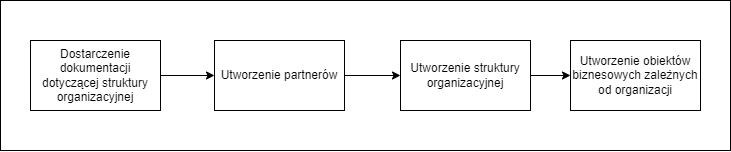
Wewnętrzna struktura organizacyjna pochodzi z procesów i struktury organizacyjnej firmy lub grupy firm. W przypadku instalacji w jednej lokalizacji można na przykład mapować poszczególne działy firmy. W przypadku instalacji w wielu lokalizacjach można również mapować prawnie niezależne firmy, a tym samym grupę firm. Więcej informacji na temat struktur organizacyjnych można znaleźć w dokumentach Wprowadzenie: Organizacje i Wprowadzenie: Wielofirmowość.
Dokumentowanie struktury organizacyjnej
Przed utworzeniem struktury organizacyjnej należy ją udokumentować, a w razie potrzeby sprawdzić i zatwierdzić. Pozwoli to uniknąć błędów podczas tworzenia struktury organizacyjnej, które trudno będzie później naprawić.
Utworzenie partnerów
Struktury organizacyjne są oparte na partnerach typu Organizacja. Najpierw należy zdefiniować każdą organizację w strukturze organizacyjnej jako partnera typu Organizacja w aplikacji Partnerzy. Użytkownik definiuje dane podstawowe organizacji w aplikacji.
Opis aplikacji Partnerzy wraz z jej polami i instrukcje można znaleźć w dokumentacji Partnerzy.
Utworzenie struktury organizacyjnej
Struktury organizacyjne definiuje się w aplikacji Organizacje. Organizacje są przypisywane do jednej lub kilku z następujących struktur organizacyjnych: Zakup, Logistyka magazynowa, Sprzedaż lub Rachunkowość. Przypisując je do organizacji wyższego poziomu, struktura organizacyjna jest mapowana hierarchicznie.
Należy pamiętać, że firmę rachunkowości można przypisać do organizacji wewnętrznej tylko wtedy, gdy dla tej organizacji wskazano domyślny adapter rachunkowości finansowej w aplikacji Konfiguracja. Nowa organizacja wewnętrzna jest również dostępna do wyboru w aplikacji Konfiguracja po jej zapisaniu w aplikacji Organizacje. W razie potrzeby można zmienić jej ustawienia w aplikacji Konfiguracja. Nie jest konieczne wykonywanie akcji [Aktualizacja danych] w aplikacji Organizacje. W razie potrzeby można zamknąć aplikację Konfiguracja i otworzyć ją ponownie, aby nowa organizacja wewnętrzna była widoczna.
Opis aplikacji Organizacje wraz z jej polami i instrukcjami można znaleźć w artykule Organizacje.
Utworzenie obiektów biznesowych zależnych od organizacji
Po przypisaniu organizacji wewnętrznych do struktur organizacyjnych należy wykonać akcję [Aktualizacja danych w aplikacji Organizacje. Spowoduje to wygenerowanie brakujących danych obiektów biznesowych zależnych od organizacji zgodnie ze zdefiniowaną strukturą dziedziczenia. Organizacje są następnie udostępniane do użytku.
Po utworzeniu obiektów biznesowych zależnych od organizacji należy przypisać wszystkie organizacje do własnego pracownika, aby móc wprowadzać dane podstawowe dla organizacji i dokonywać ustawień w aplikacji. Konfiguracja. Należy wylogować się z systemu i zalogować ponownie.
Konfiguracja funkcji podstawowych
Konfiguracja podstawowych funkcji składa się z następujących kroków opisanych w tym rozdziale:
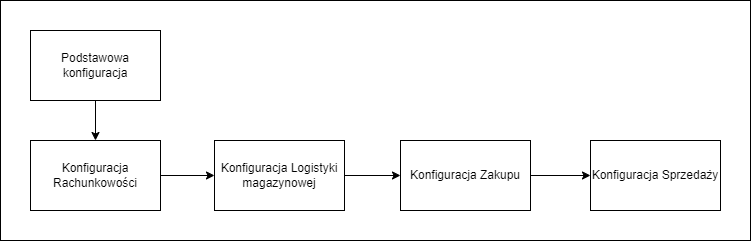
Jeśli utworzono wewnętrzną strukturę organizacyjną, można skonfigurować funkcje dla każdej organizacji. W zależności od jednostki biznesowej można również wprowadzić dane podstawowe dla każdej organizacji.
Opis aplikacji Konfiguracja wraz z jej polami i instrukcjami można znaleźć w dokumentacji Konfiguracja: Funkcje biznesowe.
Konfiguracja bazy
Aktywacja dodatkowych funkcji
W razie potrzeby można aktywować funkcję Wymiana danych i następujące funkcje w aplikacji Konfiguracja:
- Intrastat
- Utylizacja opakowań
Należy wprowadzić wartości w polach obowiązkowych oraz, jeśli jest to wymagane, w pozostałych polach. Po zapisaniu danych należy wylogować się z systemu, a następnie zalogować ponownie. Jeśli aktywowano funkcje Intrastat i Utylizacja opakowań, wyświetlone zostaną dodatkowe aplikacje, których można użyć do wprowadzenia danych podstawowych dla tych dwóch funkcji.
Jeśli jest potrzeba, aby korzystać z funkcji Utylizacja opakowań dla organizacji podrzędnej, należy również aktywować tę funkcję dla organizacji głównej.
Określenie schematów numeracji
W razie potrzeby należy zdefiniować schematy numeracji dla poszczególnych obiektów.
Typy schematów numeracji podano w nawiasach. Należy wprowadzić sposoby numeracji dla:
- Artykułów (typ Artykuł)
- Klientów (typ Partner)
- Sprzedawców (typ Partner)
- Wierzycieli (typ Partner)
- Dłużników (typ Partner)
- Pracowników (typ Partner)
- Osób kontaktowych (typ Partner)
- Pozostałych partnerów (typ Partner)
Zdefiniowanie klasyfikacji
W razie potrzeby należy zdefiniować następujące klasyfikacje:
- Klasyfikacje pracowników od 1 do 5. W razie potrzeby można przypisać klasyfikacje pracowników do własnych pracowników.
- Klasyfikacje szablonów artykułów.
- Klasyfikacje szablonów partnerów.
Utworzenie okresów obrachunkowych
Należy zdefiniować okresy obrachunkowe i zapisać pełne lata finansowe dla każdej firmy.
Skonfigurowanie danych dla funkcji Intrastat
Jeśli funkcja Intrastat jest aktywna, należy wprowadzić dla niej dane podstawowe. Dane są rejestrowane dla każdego kraju. Należy zdefiniować:
- Rodzaje kodowania dla funkcji Intrastat.
- Rodzaje transakcji Intrastat.
- W razie potrzeby – także porty Intrastat.
- Procedury statystyczne Intrastat
- Rodzaje transportu Intrastat.
- Listę towarów Intrastat.
Wprowadzanie danych podstawowych do utylizacji opakowań
Jeśli funkcja Utylizacja opakowań jest aktywna, należy wprowadzić dane podstawowe. Dane są rejestrowane dla każdego kraju. Należy zdefiniować:
- W razie potrzeby – klasyfikację opakowań.
- Właściwości opakowania.
- Kody zawartości opakowania
- W przypadku korzystania z systemu utylizacji opakowań Duales System Deutschland należy określić właściwości materiału wypełniającego.
- W przypadku korzystania z systemu utylizacji opakowań „Duales System Deutschland” należy wprowadzić grupy opakowań.
Konfiguracja funkcji
W razie potrzeby można zmienić lub dodać ustawienia w funkcji głównej Podstawowe aplikacji Konfiguracja dla organizacji.
Konfiguracja rozliczeń
Informacje na temat podatków można znaleźć w dokumentacji Wprowadzenie: Podatki.
Aktywacja dodatkowych funkcji
W razie potrzeby można aktywować w aplikacji funkcję Zwolnienia podatkowe w aplikacji Konfiguracja. Następnie należy wylogować się z systemu i zalogować ponownie.
Określenie schematów numeracji
W razie potrzeby należy wprowadzić schemat numeracji typu Zwolnienia podatkowe dla wewnętrznych i zewnętrznych zwolnień podatkowych.
Zdefiniowanie klasyfikacji
W razie potrzeby należy zdefiniować następujące klasyfikacje dla konta i alokacji podatkowych:
- Klasyfikacje kont artykułów.
- Klasyfikacje kont partnerów.
- Klasyfikację podatkową typu biznesowego.
- Klasyfikacje podatkowe partnerów.
- Klasyfikacje podatkowe artykułów.
Wprowadzenie danych podstawowych specyficznych dla danego kraju
Należy uzupełnić następujące dane podstawowe dla każdego kraju, w którym firma ma siedzibę:
- Klucz podatkowy.
- Alokacje podatkowe.
- W razie potrzeby – banki.
Wprowadzenie danych podstawowych specyficznych dla Włoch
Jeśli zostały aktywowane specyficzne funkcje dla Włoch, należy również uzupełnić następujące dane główne:
- Obszary podatkowe.
- Rejestry podatkowe.
- Przyczyny płatności.
Wprowadzanie danych podstawowych specyficznych dla firmy
Należy wprowadzić następujące dane podstawowe specyficzne dla firmy:
- Konta.
- Przyporządkowania kont.
- Sposoby płatności.
- Warunki płatności.
- Jeśli funkcja Zwolnienia podatkowe jest aktywna, można wprowadzić zwolnienia podatkowe dla spółek w strukturze organizacyjnej, które są całkowicie lub częściowo zwolnione z ustawowego obowiązku podatkowego.
Konfiguracja funkcji
W razie potrzeby można zmienić lub dodać ustawienia w funkcji głównej Rachunkowość w aplikacji Konfiguracja dla firm.
Konfiguracja logistyki magazynowej
Opis obszaru Logistyka magazynowa można znaleźć w artykule Wprowadzenie: Logistyka magazynowa.
Aktywacja dodatkowych funkcji
W razie potrzeby można aktywować następujące funkcje w aplikacji Konfiguracja:
- Specyfikacje
- Zestawy
- Warianty artykułu
Należy uzupełnić wartości w polach obowiązkowych oraz, jeśli jest to wymagane, w pozostałych polach. Należy wylogować się z systemu i zalogować ponownie po zapisaniu danych.
Określenie schematów numeracji
Należy zdefiniować schematy numeracji dla następujących typów schematów numeracji:
- Przesunięć magazynowych (Typ Przesunięcia magazynowe).
- Przyjęć towarów (Typ Przyjęcia towaru)
- Kompletacji (Typ Kompletacje)
- Zleceń dostawy (Typ Dostawy (wewn.))
- Dowodów dostawy (Typ Dostawy)
- Inwentaryzacji (Typ Inwentaryzacje)
- Arkuszy inwentaryzacyjnych (Typ Arkusze inwentaryzacyjne)
W razie potrzeby można także wprowadzić schematy numeracji dla następujących typów schematów:
- Specyfikacji (Typ Specyfikacje)
- Rodzajów kompletacji (Typ Rodzaje kompletacji)
- Rodzajów zleceń dostawy (Typ Rodzaje zleceń dostawy)
- Magazynów (Typ Magazyny)
- Reguł dostępności (Typ Reguły dostępności)
- Rodzajów przyjęcia towaru (Typ Rodzaj przyjęcia towaru)
Tworzenie szablonów dokumentów
Należy utworzyć następujące szablony dokumentów:
- Dla kompletacji
- Dla zleceń dostawy
Wprowadzanie danych podstawowych niezależnych od organizacji
Należy wprowadzić następujące dane podstawowe niezależne od organizacji:
- Terminy płatności i rodzaje terminów płatności dla logistyki magazynowej.
- Klucze księgowania
- Reguły dostępności.
- W razie potrzeby – klasyfikację magazynu.
Tworzenie rodzajów dokumentów
Należy wprowadzić następujące rodzaje dokumentów niezależne od organizacji:
- Rodzaje przyjęć towaru
- Rodzaje kompletacji
- Rodzaje zleceń dostawy
Konfiguracja serwera logistyki magazynowej
Należy utworzyć serwer logistyki magazynowej. Jest on odpowiedzialny za aktualizację ilości stanów magazynowych i średniej ceny ruchomej. Należy zwrócić uwagę na informacje dotyczące planowania serwera logistyki magazynu w dokumentacji Serwer logistyki magazynowej.
Wprowadzenie danych podstawowych specyficznych dla Włoch
Jeśli zostały aktywowane specyficzne funkcje dla Włoch, należy również uzupełnić takie dane jak powody wysyłki, jeśli jest to wymagane. Powody wysyłki są rejestrowane dla każdej organizacji logistyki magazynowej, a nie dla każdej lokalizacji.
Wprowadzanie danych podstawowych specyficznych dla lokalizacji
W razie potrzeby można wprowadzić następujące dane podstawowe specyficzne dla lokalizacji:
- Klasyfikację artykułu magazynowego. W razie potrzeby – klasyfikację artykułu magazynowego od 2 do 5.
- Utworzenie prostego magazynu.
Konfiguracja funkcji
W razie potrzeby można edytować lub dodać ustawienia w funkcji głównej Logistyka magazynowa w aplikacji Konfiguracja w celu utrzymania organizacji logistyki magazynowej.
Na koniec konfiguracji funkcji należy uruchomić ponownie serwer logistyki magazynowej.
Konfiguracja zakupów
Opis struktury Zakupy można znaleźć w artykule Wprowadzenie: Zakupy.
Określenie schematów numeracji
Należy zdefiniować schematy numeracji dla następujących typów schematów numeracji:
- Zapytań ofertowych zakupu
- Ofert zakupu
- Kontraktów zakupu
- Zamówień zakupu
- Zamówień
- Faktur zakupu
W razie potrzeby można wprowadzić schematy numeracji dla następujących typów schematu:
- Rodzajów zapytań ofertowych zakupu
- Rodzajów ofert zakupu
- Rodzajów zamówień zakupu
- Rodzajów kontraktów zakupu
- Rodzajów faktur zakupu
- Warunków dostawy (dla zakupu)
- Warunków wysyłki (dla zakupu)
Tworzenie szablonów dokumentów
Należy utworzyć następujące szablony dokumentów:
- Dla zapytań ofertowych zakupu
- Dla zamówień zakupu
- Dla kontraktów zakupu
- Dla dostaw
- Dla zwrotów towaru
- Dla faktur zakupu
Wprowadzanie danych podstawowych niezależnych od organizacji
Należy wprowadzić następujące dane podstawowe:
- Zastosowania terminów dla zakupu
- Warunki dostawy dla zakupu (Obszar Podstawowe).
- Warunki wysyłki dla zakupu (Obszar Podstawowe)
- Klasyfikacje rodzaju składnika ceny zakupu.
- W razie potrzeby – klasyfikacje cennika zakupu.
Wprowadzanie pozycji zakupu i dostawców nie jest jednak częścią tej dokumentacji.
Tworzenie rodzajów dokumentów
Należy utworzyć następujące rodzaje dokumentów:
- Rodzaje zapytań ofertowych zakupu
- Rodzaje ofert zakupu
- Rodzaje zamówień zakupu
- Rodzaje kontraktów zakupu
- Rodzaje faktur zakupu
Wprowadzanie danych podstawowych dla organizacji zakupowych
Należy utworzyć następujące klasyfikacje dla organizacji zakupowych:
- Klasyfikację dostawcy. W razie potrzeby – klasyfikację dostawców od 2 do 5.
- Klasyfikację artykułu zakupu. W razie potrzeby – klasyfikację artykułów zakupu od 2 do 5.
- W razie potrzeby – klasyfikację zapytań ofertowych zakupu od 1 do 5.
- W razie potrzeby – klasyfikację oferty zakupu od 1 do 5.
- W razie potrzeby – klasyfikację zapytań ofertowych zakupu od 1 do 5.
- W razie potrzeby – klasyfikację cen artykułów zakupu od 1 do 5.
- W razie potrzeby – klasyfikację zamówień zakupu od 1 do 5.
- W razie potrzeby – klasyfikację zamówień od 1 do 5.
- W razie potrzeby – klasyfikację cenników zakupu od 1 do 5.
- W razie potrzeby – klasyfikację cen dostawców.
Konfiguracja funkcji
W razie potrzeby można edytować lub dodać ustawienia w funkcji głównej Zakup w aplikacji Konfiguracja dla organizacji zajmujących się procesami zakupowymi.
Konfiguracja sprzedaży
Opis obszaru Zakupy można znaleźć w artykule Wprowadzenie: Sprzedaż.
Aktywacja dodatkowych funkcji
W razie potrzeby można aktywować dodatkowe funkcje w aplikacji Konfiguracja.
- Rozliczenia prowizji
- Rozliczenia premii
- Propozycje (sprzedaży)
Należy wprowadzić wartości w polach obowiązkowych oraz, jeśli to niezbędne, w pozostałych polach.
Po zapisaniu ustawień należy wylogować się z systemu i zalogować ponowie.
Określenie schematów numeracji
Należy zdefiniować schematy numeracji dla następujących typów schematów numeracji:
- Ofert sprzedaży
- Kontraktów sprzedaży
- Zamówień sprzedaży
- Potwierdzeń zamówień sprzedaży
- Faktur proforma
- Faktur sprzedaży
- Not kredytowanych
- Faktur zerowych
- W razie potrzeby – zleceń dystrybucji
W razie potrzeby można wprowadzić schematy numeracji dla następujących typów schematu:
- Rodzajów ofert sprzedaży
- Rodzajów kontraktów
- Rodzajów zamówień sprzedaży
- Rodzajów faktur sprzedaży
- Rodzajów faktur proforma
- Rodzajów zlecenia dystrybucji
- Warunków dostawy (dla sprzedaży)
- Warunków wysyłki (dla sprzedaży)
Tworzenie szablonów dokumentów
Należy utworzyć następujące szablony dokumentów:
- Dla ofert sprzedaży
- Dla kontraktów sprzedaży
- Dla potwierdzeń zamówień sprzedaży
- Dla dowodów dostawy
- Dla faktur proforma
- Dla faktur sprzedaży (i not kredytowych)
Wprowadzanie danych podstawowych niezależnych od organizacji
Należy wprowadzić następujące dane podstawowe:
- Zastosowanie terminów dla sprzedaży.
- Warunki dostawy dla zakupu (Obszar Podstawowe).
- Warunki wysyłki dla zakupu (Obszar Podstawowe).
- W razie potrzeby – symbole zbiorcze faktur.
- W razie potrzeby – klasyfikacje kosztów transportu
- W razie potrzeby – klasyfikację rodzajów składników cen sprzedaży
- W razie potrzeby – klasyfikację dla cenników sprzedaży
Tworzenie rodzajów dokumentów
Należy utworzyć następujące rodzaje dokumentów:
- Rodzaje ofert sprzedaży
- Rodzaje kontraktów sprzedaży
- Rodzaje faktur proforma
- Rodzaje faktur sprzedaży
- W razie potrzeby – rodzaje zleceń dystrybucji
Wprowadzanie danych podstawowych dla organizacji sprzedaży
Należy utworzyć następujące klasyfikacje dla organizacji sprzedażowych:
- Klasyfikację klienta. W razie potrzeby – klasyfikację klientów od 2 do 5.
- Klasyfikację artykułu sprzedaży. W razie potrzeby – klasyfikację artykułów sprzedaży od 2 do 5.
- W razie potrzeby – klasyfikację artykułów prowizyjnych.
- W razie potrzeby – klasyfikację artykułów bonusowych.
- W razie potrzeby – klasyfikację cen klientów.
- W razie potrzeby – klasyfikację prowizji klientów.
- W razie potrzeby – klasyfikację oferty sprzedaży od 1 do 5.
- W razie potrzeby – klasyfikację premii za artykuły sprzedaży
- W razie potrzeby – klasyfikację cen artykułów sprzedaży.
- W razie potrzeby – klasyfikację zamówień zakupu od 1 do 5.
- W razie potrzeby – klasyfikację zamówień sprzedaży od 1 do 5.
- W razie potrzeby – klasyfikację kontraktów sprzedaży od 1 do 5.
- W razie potrzeby – klasyfikację cennika sprzedaży.
Konfiguracja funkcji
W razie potrzeby można edytować lub zmienić ustawienia w funkcji głównej Sprzedaż aplikacji Konfiguracja dla organizacji zajmujących się sprzedażą.
Konfiguracja dodatkowych obszarów
Konfiguracja dodatkowych obszarów zasadniczo składa się z następujących kroków, które zostały opisane w tym rozdziale:
Etap procesu: Konfiguracja dodatkowych obszarów
Jeśli utworzono wewnętrzną strukturę organizacyjną, można skonfigurować obszary dla poszczególnych organizacji. W zależności od jednostki biznesowej można również wprowadzić dane podstawowe dla każdej organizacji.
Opis aplikacji Konfiguracja wraz z jej polami i instrukcjami można znaleźć w dokumentacji Konfiguracja: Funkcje biznesowe.
Zarządzanie relacjami
Zarządzanie relacjami to całościowe podejście do zarządzania firmą zorientowane na partnerów. Opis obszaru Zarządzania relacjami można znaleźć w artykule Wprowadzenie: Zarządzanie relacjami.
Aktywacja obszaru
Aktywacja obszaru Zarządzanie relacjami:
- Należy otworzyć aplikację Konfiguracja i aktywować funkcję Zarządzanie relacjami za pomocą parametru Aktywne.
- Następnie, zapisać ustawienia.
- Na koniec, wylogować się z systemu i zalogować ponownie. Aplikacje dla obszaru Zarządzanie relacjami są teraz aktywne.
Określenie schematów numeracji
Należy zdefiniować schematy numeracji dla następujących typów schematów numeracji:
- Perspektyw sprzedaży
- Kampanii
Wprowadzanie danych podstawowych niezależnych od organizacji
Należy wprowadzić następujące dane podstawowe:
- Rodzaje powiązań między partnerami
- Etapy sprzedaży
- Rodzaje perspektyw sprzedaży
- Rodzaje kampanii sprzedaży]
- Rodzaje działań
Wprowadzanie danych podstawowych dla organizacji sprzedaży
W razie potrzeby można wprowadzić następujące klasyfikacje:
- Klasyfikację marketingową od 1 do 5
- Klasyfikację perspektyw sprzedaży od 1 do 5
Konfiguracja funkcji
Należy skonfigurować funkcję Zarządzanie relacjami dla organizacji sprzedaży w aplikacji Konfiguracja.
Controlling
Funkcja Controlling służy do włączania lub wyłączania interfejsu rozliczania kosztów.
Aktywacja funkcji
Aby aktywować funkcję Controlling, należy:
- Otworzyć aplikację Konfiguracja i aktywować funkcję Controlling za pomocą parametru Aktywne.
- Wybrać adapter rozliczania kosztów.
- Wypełnić pola obowiązkowe i zapisać dane.
- Zamknąć aplikację Konfiguracja.
Planowanie
Planowanie określa propozycje dotyczące dostarczania artykułów i zasobów. Opis obszaru Planowanie można znaleźć w artykule Wprowadzenie: Planowanie.
Aktywacja obszaru
Aktywacja obszaru Planowanie:
- Należy otworzyć aplikację Konfiguracja i aktywować funkcję Planowanie poprzez parametr Aktywne.
- Zapisać ustawienie.
- Należy wylogować się z systemu i zalogować ponownie. Aplikacje dla obszaru Planowanie są teraz aktywne.
Wprowadzenie reguły dostępności
Należy zdefiniować reguły dostępności.
Wprowadzenie planowanie zapotrzebowań na materiały
W razie potrzeby można wprowadzić planowanie zapotrzebowania na materiały.
Wprowadzanie danych podstawowych niezależnych od organizacji
W razie potrzeby można wprowadzić prognozy zapotrzebowania.
Hurtownia danych i statystyki
Funkcja Hurtownia danych i statystyki obejmuje statystyki OLAP i OLTP. Opis obszaru Hurtownia danych i statystyki znajduje się w dokumentacji Wprowadzenie: Hurtownia danych i statystyki. Opis konfiguracji bazy danych OLAP można znaleźć w dokumentacji Panel system: Typ: Baza danych.
Aktywacja obszaru
Aktywacja obszaru Hurtownia danych i statystyki:
- Należy otworzyć aplikację Konfiguracja i aktywować funkcję Hurtownia danych i statystyki za pomocą parametru Aktywne.
- Zapisać ustawienia.
- Zamknąć aplikację Konfiguracja.
Wprowadzanie danych podstawowych niezależnych od organizacji
Należy wprowadzić następujące dane podstawowe niezależne od organizacji:
- Klasyfikacje statystyk artykułów zakupu.
- Klasyfikacje statystyk artykułów sprzedaży.
- Klasyfikacje statystyk dostawców.
- Klasyfikacje statystyk klientów.
- Klasyfikacje statystyk rotacji.
- Rodzaje prognoz zakupu.
- Rodzaje prognoz sprzedaży.
Konfiguracja funkcji
Należy skonfigurować funkcję Hurtownia danych i statystyki dla organizacji w aplikacji Konfiguracja.
Zarządzanie dokumentami
Zarządzanie dokumentami służy do przechowywania i zarządzania wszelkimi plikami utworzonymi w systemie ERP lub poza nim. W szczególności dotyczy to dokumentów uzupełniających utworzonych w systemie ERP.
Opis obszaru Zarządzanie dokumentami można znaleźć w dokumentacji Wprowadzenie: Zarządzanie dokumentami.
Aktywacja obszaru
Aby aktywować obszar Zarządzanie dokumentami, należy:
- Otworzyć aplikację Konfiguracja i aktywować funkcję Zarządzanie dokumentami poprzez parametr Aktywne.
- Zapisać ustawienia.
- Wylogować się z systemu i zalogować ponownie. Aplikacje dla obszaru Zarządzanie dokumentami są teraz aktywne.
Określenie schematów numeracji
Należy zdefiniować schematy numeracji dla następujących typów schematów numeracji:
- Dla dokumentów.
- W razie potrzeby – dla typów dokumentów.
Wprowadzanie danych podstawowych niezależnych od organizacji
Należy wprowadzić następujące dane podstawowe niezależne od organizacji:
- Rodzaje powiązań dokumentów.
- Rodzaje dokumentów.
Konfiguracja funkcji
Należy skonfigurować funkcję Zarządzanie dokumentami dla organizacji w aplikacji Konfiguracja.
Kalkulacje
Kalkulacja kosztów obejmuje kalkulację kosztów produktu i kalkulację kosztów handlowych. Aby korzystać z kalkulacji kosztów produktu, należy aktywować licencję na produkcję i controlling. Opis obszaru Kalkulacje można znaleźć w artykule Wprowadzenie: Kalkulacje.
Aktywacja obszaru
Aby aktywować obszar, należy:
- Otworzyć aplikację Konfiguracja i aktywować funkcję Kalkulacje poprzez parametr Aktywne.
- Zapisać ustawienia.
- Wylogować się z systemu i zalogować ponownie. Aplikacje dla obszaru Kalkulacje są teraz aktywne.
Określenie schematów numeracji
Należy zdefiniować schematy numeracji dla kalkulacji kosztów produktu.
Wprowadzanie danych podstawowych niezależnych od organizacji
Należy wprowadzić rodzaje kosztów.
Wprowadzanie danych podstawowych specyficznych dla firmy
Należy wprowadzić następujące dane podstawowe specyficzne dla firmy:
- Harmonogramy kalkulacji kosztów.
- Rodzaje kosztów.
- Rodzaje usług.
- Centra kosztów.
- Jednostki kosztów.
Wprowadzanie danych podstawowych specyficznych dla lokalizacji
Jeśli aktywowany jest obszar Produkcja, można zdefiniować centra kosztów dla zasobów i rodzaje działań dla operacji zgodnie z wymaganiami. Dwie aplikacje Zasoby i Operacje znajdują się w obszarze Produkcja.
Konfiguracja funkcji
Należy skonfigurować funkcję Kalkulacje dla organizacji logistyki magazynowej w aplikacji Konfiguracja.
Zarządzanie miejscami składowania
Jeśli kontrola miejsc składowania jest aktywna, pozycje magazynowe mogą być przechowywane na różnych poziomach miejsc składowania. Jeśli zarządzanie miejscami składowania nie zostanie aktywowane możliwe jest tylko przechowywanie w nieuporządkowanych lokalizacjach magazynowych. Opis obszaru Zarządzanie miejscami składowania można znaleźć w artykule Wprowadzenie: Zarządzanie miejscami składowania.
Aktywacja obszaru
Aby aktywować obszar Zarządzanie miejscami składowania, należy:
- Otworzyć aplikację Konfiguracja i aktywować funkcję Zarządzanie miejscami składowania poprzez parametr Aktywne.
- Wprowadzić wartości w polach obowiązkowych i zapisać ustawienia.
- Należy wylogować się z systemu i zalogować ponownie. Aplikacje dla obszaru Zarządzanie miejscami składowania są teraz aktywne.
Określenie schematów numeracji
Należy zdefiniować schematy numeracji dla następujących typów schematów numeracji:
- Dyspozycji magazynowych
- Zleceń magazynowych
W razie potrzeby należy wprowadzić schematy numeracji dla następujących rodzajów schematów numeracji: - Rodzajów dyspozycji magazynowych
- Rodzajów zleceń magazynowych
Tworzenie szablonów dokumentów
Należy wprowadzić szablony dokumentów następujących rodzajów dokumentów:
- Dyspozycji magazynowych
- Zleceń magazynowych
Wprowadzanie danych podstawowych niezależnych od organizacji
Należy utworzyć następujące dane podstawowe niezależne od organizacji:
- Rodzaje miejsc składowania
- Strategie magazynowania
- Rodzaje stref magazynowania
- W razie potrzeby – ograniczenia magazynowania bez przypisywania ich do magazynu.
- W razie potrzeby – ograniczenia wydań bez przypisywania do magazynu.
- W razie potrzeby – ograniczenia magazynowania.
- Magazyny podzielone na strefy magazynowania
Wprowadzanie rodzajów dokumentów
Należy wprowadzić następujące rodzaje dokumentów:
- Rodzaje zleceń magazynowych
- Rodzaje dyspozycji magazynowych
- Należy także przypisać rodzaj zleceń magazynowych do rodzaju przyjęcia towaru oraz rodzaju kompletacji.
Wprowadzanie danych podstawowych specyficznych dla lokalizacji
W razie potrzeby można zdefiniować strategie magazynowania i ograniczenie magazynowania lub wydań dla klasyfikacji artykułów magazynowych 1.
Wprowadzanie danych podstawowych specyficznych dla magazynu
Należy wprowadzić następujące dane główne specyficzne dla magazynu:
- Miejsca składowania dla ustrukturyzowanych stref magazynowych
- Jeśli zdefiniowano ograniczenia magazynowania lub wydań dla ustrukturyzowanych lokalizacji magazynu, należy wprowadzić ograniczenia magazynowania lub wydań dla odpowiedniej lokalizacji magazynu.
- Jeśli aktywowano funkcję Alejki magazynowe, w razie potrzeby można połączyć rzędy podzielonych lokalizacji magazynowych w alejki magazynowe.
Konfiguracja funkcji
Należy skonfigurować funkcję Zarządzanie miejscami składowania dla organizacji logistyki magazynowej w aplikacji Konfiguracja.
Produkcja
System kontroli produkcji może być wykorzystywany do produkcji jednostkowej, seryjnej i masowej. Obsługiwana jest również produkcja wariantów i produktów ubocznych. Opis obszaru Produkcja można znaleźć w artykule Wprowadzenie: Produkcja.
Aktywacja obszaru
Należy aktywować obszar Produkcja:
- Otworzyć aplikację Konfiguracja i aktywować funkcję Produkcja za pomocą parametru Aktywne.W razie potrzeby można również aktywować następujące funkcje:
- Produkcja
- Konfiguracja produktu
- Metody produkcji
- Następnie, należy uzupełnić wartości w polach obowiązkowych i zapisz ustawienia.
- Na koniec należy wylogować się z systemu i zalogować ponownie. Aplikacje dla obszaru Produkcja są teraz aktywne.
Określenie schematów numeracji
Należy zdefiniować schematy numeracji dla następujących typów schematów numeracji:
- Zlecenie produkcyjne
- Zalecane jest wprowadzenie schematu numeracji planów produkcji.
W razie potrzeby należy wprowadzić schemat numeracji dla następujących kategorii:
- Rodzaj zlecenia produkcyjnego.
- Grupy zasobów
- Tygodniowy model czasowy
- Model czasowy
- Kroki konfiguracji produktów
- Lista warunków początkowych (konfiguracja produktu)
- Warunki i akcje (konfiguracja produktu)
- Parametry konfiguracji (konfiguracja produktu)
Tworzenie szablonów dokumentów
Należy wprowadzić szablony dokumentów następujących typów:
- Dokumenty produkcyjne
- Karty obiegowe
- Lista materiałów
- Lista prac
- Specyfikacja materiału
- Karta pracy
- Dostawa dla produkcji obcej
Utworzenie rodzajów dokumentów
Należy utworzyć rodzaje zleceń produkcyjnych.
Wprowadzanie danych podstawowych niezależnych od organizacji
W razie potrzeby można wprowadzić następujące dane podstawowe:
- Zastosowania rodzajów terminów dla produkcji
- Zmiany
- Modele czasowe
- Tygodniowe modele czasowe
- Reguły konfiguracji produkcji. Ta aplikacja jest widoczna, gdy podfunkcja Konfiguracja, funkcji głównej Produkcja jest aktywowana.
- Metoda produkcji. Ta aplikacja jest widoczna, gdy podfunkcja Metoda produkcji, funkcji głównej Produkcja jest aktywowana.
- Zestawienie materiałowe można utworzyć wyłącznie jeśli został utworzony co najmniej jeden artykuł z danymi logistyki magazynowej. Należy uwzględnić magazyny w zestawieniu materiałowym, aby zestawienia zawierały odniesienie do lokalizacji.
- Numery zmian
Wprowadzanie danych podstawowych specyficznych dla lokalizacji
Należy wprowadzić następujące dane podstawowe specyficzne dla lokalizacji:
- Klasyfikację artykułu produkcyjnego
- W razie potrzeby – klasyfikacje artykułów produkcyjnych od 2 do 5.
- W razie potrzeby – klasyfikację zlecenia produkcyjnego od 1 do 5.
- W razie potrzeby – klasyfikację konfiguracji produktu od 1 do 5.
- W razie potrzeby – klasyfikację zasobów od 1 do 5.
- W razie potrzeby – klasyfikację technologii od 1 do 5.
- Grupy zasobów.
- Zasoby
- W razie potrzeby – wyjątki w wydajności zasobów.
- Listy zasobów.
- Szablony operacji
- Operacje i w razie potrzeby, szablony operacji
- Marszruty
- W razie potrzeby – metody produkcji.
- Jeśli zostały utworzone metody produkcji, należy także, jeśli to potrzebne, utworzyć technologie.
Konfiguracja funkcji
Należy skonfigurować funkcję Produkcja dla organizacji logistyki magazynowej w aplikacji Konfiguracja. Należy także utworzyć dane wydruku szablonów dokumentów w aplikacji Konfiguracja .
Wysyłka
Wysyłka ma za zadanie przetransportować towary do odbiorcy w uzgodnionym terminie w idealnym stanie. Wysyłka nie jest oddzielną strukturą. Jeśli aktywowana jest wysyłka, następujące aplikacje są widoczne w ramach Logistyki magazynowej:
- Szablony jednostek ładunkowych
- Jednostki ładunkowe
- Rodzaje załadunku
- Ładunki
- Trasy
Opis funkcji Wysyłka można znaleźć w artykule Wprowadzenie: Wysyłka.
Aktywacja funkcji
Należy aktywować funkcję Wysyłka:
- Należy otworzyć aplikację Konfiguracja i aktywować funkcję Wysyłka za pomocą parametru Aktywne. W razie potrzeby można aktywować również następujące funkcje:
- Jednostki ładunkowe (aby aktywować tę funkcję, należy utworzyć schemat numeracji jednostek ładunkowych)
- Ładunki
- Trasy
- Należy uzupełnić wartości w polach obowiązkowych i zapisać ustawienia.
- Należy wylogować się z systemu i zalogować ponownie. Aplikacje dla funkcji Wysyłka są teraz widoczne.
Określenie schematów numeracji
Należy określić schematy numeracji o następujących typach:
- Jednostki ładunkowe
- Ładunki
- W razie potrzeby – rodzaje ładunków
Tworzenie szablonów dokumentów
Należy utworzyć szablony dokumentów następujących typów:
- Specyfikacja dostawy
- Lista załadunkowa
Tworzenie rodzajów dokumentów
Należy utworzyć rodzaje załadunków.
Wprowadzanie danych podstawowych niezależnych od organizacji
Szablony jednostek ładunkowych wprowadza się dopiero po utworzeniu pozycji magazynowych i jednostek ładunkowych. Wprowadzanie pozycji nie jest jednak częścią tej dokumentacji.
Wprowadzanie danych podstawowych specyficznych dla lokalizacji
Trasy można wprowadzać dopiero po wprowadzeniu klientów. Rejestrowanie klientów nie jest jednak częścią tej dokumentacji.
Konfiguracja funkcji
W razie potrzeby można aktywować i skonfigurować funkcję Wysyłka dla organizacji logistyki magazynowej w aplikacji Konfiguracja.
Dodatkowe funkcje zależne od adaptera
Niektóre dodatkowe funkcje można aktywować za pomocą adapterów. Poniżej wymieniono tylko kilka z nich.
- Funkcja Business Intelligence
- Funkcja Zarządzania jakością
- Funkcja Zarządzanie eksportem
Adaptery można uzyskać po zgłoszeniu zapotrzebowania w systemie zgłoszeń.
Konfigurowanie uprawnień do treści
Konfiguracja funkcji Uprawnienia do treści składa się z następujących kroków:
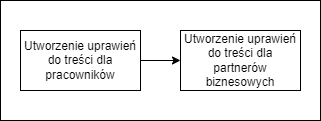
Jeśli funkcja Uprawnienia do treści nie jest używana, należy pominąć ten rozdział.
Sposób konfigurowania uprawnień związanych z treścią opisano w dokumentach Uprawnienia do treści i Elementy przypisywania uprawnień dla pracowników i partnerów biznesowych.
Konfiguracja wielofirmowości
Konfiguracja funkcji Wielofirmowość składa się z następujących kroków:
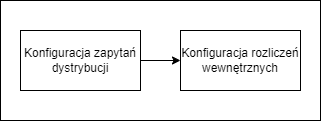
Jeśli funkcja Wielofirmowość nie będzie używana należy pominąć ten rozdział.
Opis funkcji Wielofirmowość można znaleźć w dokumentacji Wprowadzenie: Wielofirmowość. Opis aplikacji Konfiguracja wraz z jej polami i procedurami można znaleźć w dokumentacji Konfiguracja: Funkcje biznesowe.
Konfigurowanie zapytań dystrybucyjnych
Należy skonfigurować funkcję Zapytania dystrybucyjne. Opis zleceń dystrybucji można znaleźć w dokumentacji Wprowadzenie: Dystrybucja.
- Należy otworzyć aplikację Konfiguracja i przejść do funkcji Wielofirmowość.
- Pod nagłówkiem Zapytania dystrybucji należy określić organizacje, między którymi powinny być możliwe zapytania dystrybucji.
- Należy zapisać ustawienia.
Rozliczenia wewnętrzne
Dostępna jest osobna aplikacja do konfigurowania rozliczeń wewnętrznych: Ustawienia rozliczeń wewnętrznych. Należy zapoznać się z dokumentacją Ustawienia rozliczeń wewnętrznych.
Przed rozpoczęciem wprowadzania danych transakcji należy wprowadzić dodatkowe dane podstawowe. Obejmują one pozycje, klientów i dostawców, a także ceny sprzedaży i zakupu. Opisy sposobu wprowadzania brakujących danych podstawowych można znaleźć w odpowiedniej dokumentacji.




